Steam は、世界中に数百万人のアクティブユーザーを有する人気のオンラインゲームプラットフォームです。熱心なゲーマー、コンテンツクリエイター、またはお気に入りのゲームで友達とつながることを楽しむ人にとって、Steam ID を知っていることは重要です。
この記事では、Steam ID の確認方、その重要性、およびさまざまな目的で効果的に使用する方法を紹介します。
Steam ID とは何ですか?
Steam IDは、Steamプラットフォーム上の各ユーザーアカウントに割り当てられる一意の数字識別子です。Steamアカウントを識別し、Steamコミュニティ内であなたを特定するために使用されます。Steam IDは、マッチング、友達の追加、アカウントの認証など、さまざまな機能に利用されます。
過去には、Steam IDは比較的シンプルな数字のみで構成されていました。しかし、年月を経て、より多くのユーザーに対応し、より安全な識別を可能にするため、より長く複雑な文字列であるSteamコミュニティIDに進化しました。
Steam ID 確認方 – 4つの方法
Steam IDを見つけるの方法は、Steamクライアントを使用しているか、Steamウェブサイトを使用しているかによって異なります。これらの方法を詳しく見ていきましょう。
方法1:Steamクライアントを使用する
- Steamクライアントを開く:コンピュータでSteamアプリを起動し、アカウントにログインします。(関連記事:Steamをダウンロード)
- プロフィールに移動:ログイン後、ウィンドウの上部にあるプロフィール名をクリックします。これにより、個人プロフィールページが開きます。
- プロフィール設定を表示:プロフィールページで、画面の右側にある「プロフィールを編集」ボタンをクリックします。
- カスタム URL の確認: 「プロフィールを編集」セクションで「プロフィール URL」フィールドを探します。ここに Steam コミュニティ ID が保存されています。
- Steam ID 確認: Steam ID は、76561198000000000 のような長い数値の文字列です。この番号があなたのユニークな Steam ID です。
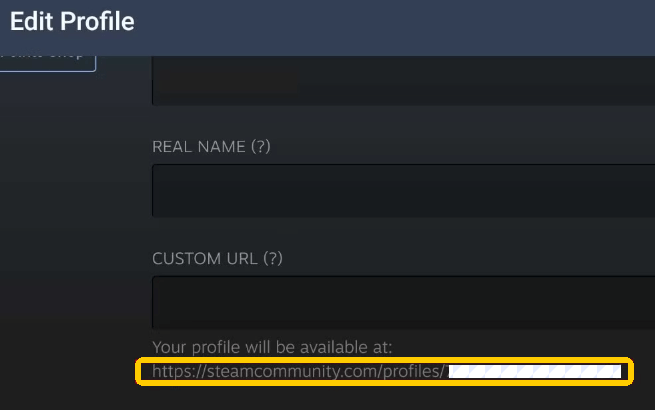
方法 2: Steam ウェブサイトを使用する
- Steam ウェブサイトにアクセス: ブラウザで https://store.steampowered.com/ にアクセスし、画面右上にある「ログイン」ボタンをクリックしてアカウントにログインします。
- プロフィールに移動: ログイン後、ウェブページの右上にあるユーザー名をクリックします。ドロップダウンメニューが表示されるので、「プロフィール」を選択します。
- プロフィール URL を確認する: プロフィールページの URL の末尾に Steam コミュニティ ID が含まれています。例えば、プロフィール URL が https://steamcommunity.com/profiles/76561198000000000/ の場合、末尾の番号 (76561198000000000) が Steam ID です。
方法 3: Steam コンソールを使用する(上級者向け)
上級ユーザー向けに、Steam は Steam ID を表示するコンソールコマンドを提供しています。この方法は、技術的な目的で Steam ID を迅速に確認する必要がある場合に特に便利です。
- Steam クライアントを開く: Steam を起動し、アカウントにログインしていることを確認します。
- Steamコンソールを有効にする: Steamクライアントの左上にある「Steam」をクリックし、「設定」>「インターフェース」を選択し、「Steamコンソールを有効にする」チェックボックスをオンにします。
- コンソールにアクセスする: Ctrl + ~ を押してコンソールを開きます。
- コマンドを入力する: コンソールに steamid と入力し、Enter キーを押します。Steam ID がコンソールに表示されます。
方法4: サードパーティのウェブサイトを使用する
一部のサードパーティのウェブサイトでは、Steamユーザー名を入力することでSteam IDを確認できます。人気のオプションには、SteamID.io、SteamIDFinderなどがあります。
サードパーティのツールは便利ですが、特に個人情報を入力する際はプライバシーに注意してください。
ヒント:
世界中のゲーム、ウェブサイト、アプリ、サービスにアクセスするためのVPNを探している場合は、LightningX VPNをご利用ください。このVPNは70カ国以上で2000台以上のサーバーを提供し、Windows、Mac、Android、iOS、TV、Linux、Chrome、Firefox、Edgeなどに対応しています。すべてのインターネットトラフィックを暗号化し、オンラインプライバシーを保護します。高速、安定、安全、かつ使いやすいです。
Steam IDの異なる種類を理解する
Steam IDにはいくつかの異なる形式があります。以下に主な種類を説明します。
- Steam64 ID: これは現在最も一般的なSteam IDの形式です。長い数値(例:76561198000000000)で、ほとんどのシステムやゲームで利用されます。
- SteamコミュニティID: これは、Steamプロファイルと関連付けられた17文字の英数字識別子で、URLなどに表示されることがあります。
- Steam3 ID: より人間が読みやすい構造を採用した新しい形式で、[U:1:1234567]のような形式です。このIDはカスタムサーバーやモッドコミュニティでよく使用されます。
- レガシー Steam ID: Steam ID の古いバージョンで、通常は数値 ID のみで構成され、ほとんどのケースで新しい形式に置き換えられています。
関連記事: Steamアカウント名の変更:知っておくべきこと
なぜ Steam ID を知る必要があるのでしょうか?
Steam ID を知ることは、いくつかの理由から重要です。
プロフィールのカスタマイズ: コンテンツクリエイターやアクティブなプレイヤーの場合、Steam IDはプロファイルURLのカスタマイズに頻繁に使用されます。パーソナライズされたプロファイルURLは、友人やフォロワーがあなたを簡単に見つけたりフォローしたりするのに役立ちます。
モッドとゲームサーバーへのアクセス: 一部のマルチプレイヤーゲームやモッドコミュニティでは、サーバーアクセスやモッドのインストールなどにSteam IDの入力が求められます。
テクニカルサポートとトラブルシューティング: Steamサポートは、アカウント問題や技術的な問題の解決時にSteam IDの入力をお願いすることがあります。これにより、アカウントを迅速に特定できます。
フレンドリクエストとグループ招待: Steamでフレンドを追加したりグループに参加したりする際、プラットフォームは識別のためSteam IDの入力が必要です。
ゲーム統計の追跡: Steam IDは、ゲーム内の達成度、リーダーボード、その他の統計情報を追跡するために不可欠です。
関連記事: Steam オフライン表示にする方法: ステップバイステップガイド
「Steam IDが見つからない」を解決する
Steam IDが見つからない場合は、以下のトラブルシューティングを試してください。
- プロファイル設定を確認する: プロファイルが非公開に設定されている場合、Steam IDが見つかりにくくなります。プロファイルを公開設定に切り替えてください。
- Steamクライアントの問題: SteamクライアントでSteam IDが表示されない場合は、Steamクライアントを再起動するか、更新を確認してください。まれにバグや古いソフトウェアが原因で問題が発生する可能性があります。
- サードパーティツールの使用: Steamユーザー名を入力することでSteam IDを確認できるサードパーティのウェブサイトを利用できます。
結論
Steam IDの確認は簡単なプロセスです。Steamコミュニティに完全に参加するためには不可欠です。ゲーム統計の追跡、友達の追加、モッドやマルチプレイヤーゲームへの参加など、プラットフォーム全体であなたを識別するためにSteam IDは重要な役割を果たします。上記のステップに従うことで、Steam IDを簡単に確認し、Steam体験を向上させるために活用できます。





















